
인상적인 새로운 LG G4 스마트 폰에는 인상적인 기능, 큰 5.5 인치 HD 디스플레이, 옵션 및 고급 설정 등으로 가득 찬 최고의 카메라 중 하나가 탑재되어 있지만 일부 고급 기능으로 가득한 숨겨진 개발자 메뉴도 있습니다. 가능하게하고 싶다.
새로운 LG G4의 추가 기능을 제어하거나 첨단 기능을위한 USB 디버깅을 사용하거나 개발 환경을 개선하기 위해 아래에서 언급 할 조정 기능을 사용하려는 개발자 나 열광 팬은 숨겨진 개발자 메뉴를 설정해야합니다. 대부분의 사용자가 필요로하는 모든 일반 설정을 쉽게 볼 수 있지만 일부 고급 컨트롤은 키 조합 뒤에 숨어 있습니다.
읽기 : 30 LG G4 팁 & 트릭
사용자 또는 개발자가 LG G4의 숨겨진 개발자 설정 메뉴에 액세스하려는 데는 여러 가지 이유가 있으며,이 빠른 안내서는이 숨겨진 보석에 액세스하는 방법을 설명합니다. 실제로는 매우 쉽고 화면을 6 회 정도만 탭하므로 전체 지침과 시각 장애가있는 곳에서 계속 읽어보십시오.

Android 4.2 Jelly Bean 이상을 실행하는 모든 Android 기기는 소유자가이 고급 숨겨진 메뉴에 액세스하려면 먼저 아래 단계를 따라야합니다. 이것은 일반 사용자가 들어가서 설정을 혼란시키지 않도록 숨겨져 있지만 개발자 나 열성 팬은 액세스 할 필요가 있습니다. 결과적으로 구글은이 "숨겨진 메뉴"를 완전하게 풀기 위해 "about me"설정 메뉴의 특정 영역을 4-6 회 탭해야한다는 시스템을 기본적으로 갖추고있다.
읽기 : 더 나은 LG 전자 G4 배터리 수명을 얻는 방법
시작하기 전에이 전체 메뉴는 고급 사용자 용이며 일부 설정 또는 컨트롤을 변경하면 새 LG G4의 환경이 크게 바뀔 수 있습니다. 그러니주의해서 진행하십시오. 여기에 숨겨져있는 몇 가지 필수 설정이 일반 사용자가 액세스하고자하는 반면 개발자의 경우 또는 스마트 폰을 개조하는 경우에만 사용할 수 있습니다. 그걸로, 간단한 지침이 있습니다.
명령
몇 단계 만 거치면됩니다. 모든 단계는 모든 사용자가 쉽게 완료 할 수 있습니다. 다음과 같이 상세하고 표시된 화면으로 이동하고 몇 번 살짝 누르십시오.
애플리케이션 트레이에서 기어 모양의 아이콘을 찾거나 화면 상단의 알림 바를 아래로 내리고 화면 오른쪽 상단에있는 톱니 바퀴 모양의 아이콘을 탭하여 LG G4의 설정 메뉴에 들어갑니다. . 그런 다음 일반> 휴대 전화 정보> 소프트웨어 정보>로 이동 한 다음 아래 표시된대로 빌드 번호를 누릅니다. 자세한 내용은 이미지 아래에 있습니다.
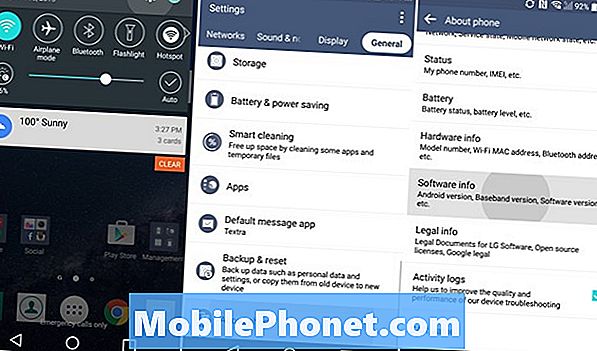
설정이 완료되면 위의 그림과 같이 마지막 열을 상단에 '일반'으로 탭하고 스마트 폰의 '정보'섹션까지 아래로 스크롤합니다. (알림 :이 과정은 모든 Android 4.2 이상 기기에서 작동합니다.)
나에 대한 설정 메뉴가 나타나면 아래로 스크롤하여 "소프트웨어 정보"선택 항목을 선택해야합니다. 여기서 휴대 전화는 기기가 실행중인 Android 버전,베이스 밴드 정보, 커널 세부 정보, 빌드 번호 및 소프트웨어 버전을 표시합니다. 이것은 모두 지루한 것들이지만, 마지막 두 번째 옵션은 "빌드 번호" 당신이 꼭 필요한 것입니다.
여기에서 바로 "빌드 번호"를 5-6 번 탭하면 개발자 메뉴가 잠금 해제됩니다. 몇 번 두드리면 화면에서 몇 단계 만 거치고 몇 번 더 탭하면 확인 메시지가 나타납니다. 그것은 그렇게 쉽습니다. 사용자는 현재 개발자임을 나타내는 청녹색 팝업을 볼 수 있습니다.
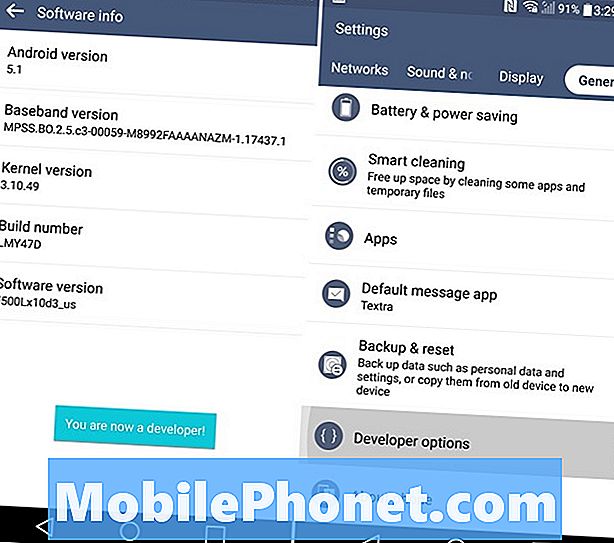
이제 모든 사용자는 일반 설정> 일반 탭으로 돌아가려면 한 번 또는 두 번 뒤로 가야합니다. 하단에는 설정의 새로운 개발자 옵션 메뉴가 있습니다.
읽기 : LG G4의 초당 속도를 높이는 방법
여기서 소유자는 충전, USB 디버깅, Bluetooth 컨트롤, 모의 위치 허용, 특정 응용 프로그램 디버그, 화면 터치 표시 및 기타 다양한 작은 컨트롤과 고급 설정을 허용하면서 화면을 깨우기 위해 옵션을 찾을 수 있습니다. 다시 말하지만, 이들 대부분은 개발자를위한 것이며 일반 사용자에게는 필요하지 않습니다. 따라서 그들이 숨겨진 이유를 설명합니다.
이 일을해야합니까?
Android에서 숨겨진 개발자 옵션 메뉴를 사용하도록 설정하는 것은 최종 사용자에게 달려 있으며 LG G4에 어떠한 문제 나 피해도 발생하지 않습니다. 포함 된 옵션의 대부분은 이유 때문에 Google에 의해 숨겨져 있지만, 장치를 해킹하려는 사용자는 이러한 옵션이나 설정 중 일부에 액세스해야합니다.
이 작은 트릭은 평범한 사용자를위한 것이 아니므로 조심스럽게 진행하고 그들이하는 일을 모를 경우 설정을 망치지 마십시오. 즉, 오늘 시도 해보고 해킹하거나 브랜드 LG G4를 조정하기 시작하십시오.


